Hosts чем открыть файл: Страница не найдена | REG.RU
Содержание
Как открыть файл hosts.txt Windows » DelPC.ru
Все поправки файла hosts нужно совершать обдуманно, ведь пользователь ПК не сможет посетить веб-сайт, адрес которого прописан в hosts. Редактирование hosts можно провести в текстовом редакторе, например, в блокноте или в программе Notepad++, для этого необходимо открыть файл hosts в одном из текстовых редакторов.
Первый способ открытия файла hosts.txt:
- Правой кнопкой мыши кликаем по файлу
- Выберите пункт “Открыть с помощью”
- В появившемся окне выберите “Блокнот”
- Убирите галочку с пункта “Использовать выбранную программу для всех файлов такого типа”
- “ОК”
Как открыть файл hosts.txt от имени администратора:
- На рабочем столе или в любой папке нужно создать новый текстовый документ и открыть его от имени администратора
- Выбрать меню “Файл”
- Нажать пункт “Открыть”
- Перейти по пути нахождения файла hosts, выбрать его.
 Если по указанному пути не нашлось нужного файла, убедитесь, что в поле “Тип файла” указано значение “Все файлы” из выпадающего списка
Если по указанному пути не нашлось нужного файла, убедитесь, что в поле “Тип файла” указано значение “Все файлы” из выпадающего списка - Нажать кнопку “Открыть”
Открыть hosts можно, используя командную строку:
- Нажать “Пуск”
- Найти “Стандартные”
- Тапнуть правой клавишей мышки по пункту “Командная строка”
- Выбираем пункт “Запуск от имени администратора”
При использовании Windows 7, введите в командную строку код:
notepad [C:\Windows\System32\drivers\etc\hosts]
Для Windows 8, 10 измените путь расположения файла hosts и вставьте в командную строку.
Путь путь к файлу hosts в разных версиях операционной системы Windows разный. Для начала вам следует открыть диск С, а далее выбрать путь, где находится файл hosts, подходящий для вашей операционной системы, который вы можете найти ниже.
Где находится файл hosts для ОС Windows 95/98/ME:
c:\WINDOWS\hosts
Где файл hosts для ОС Windows NT/2000:
c:\WINNT\system32\drivers\etc\hosts
Где находится hosts для ОС Windows 10, 8, 7, XP, 2003, 2000:
c:\WINDOWS\system32\drivers\etc\hosts
Файл host состоит из текста на английском языке. Основная задача файла состоит в предоставлении данных о IP-адресе тех или иных доменов. Кроме этого, с помощью редактирования содержимого файла можно ограничить доступ к определённым ресурсам. Значение для системы имеют только строки, которые не начинаются со знака #. Но как должен выглядеть файл hosts в не зараженном компьютере?
Основная задача файла состоит в предоставлении данных о IP-адресе тех или иных доменов. Кроме этого, с помощью редактирования содержимого файла можно ограничить доступ к определённым ресурсам. Значение для системы имеют только строки, которые не начинаются со знака #. Но как должен выглядеть файл hosts в не зараженном компьютере?
Как выглядит файл hosts Windows в последних строчках:
# 127.0.0.1 localhost
# ::1 localhost
Как должен выглядеть файл hosts Windows 10 (образец):
Файл Hosts – это системный файл, который используется для ускорения доступа к нужному сайту в обход DNS-сервера. Проверять и изменять содержимое системного файла hosts может любой пользователь ПК, обладающий правами администратора.
Чаще всего, содержимое файла может быть модифицировано вирусным программным обеспечением, цель которого – подменить данные и перенаправить вас на “липовую” веб-страничку или же с помощью вмешательства в содержимое файла hosts заблокировать сайт.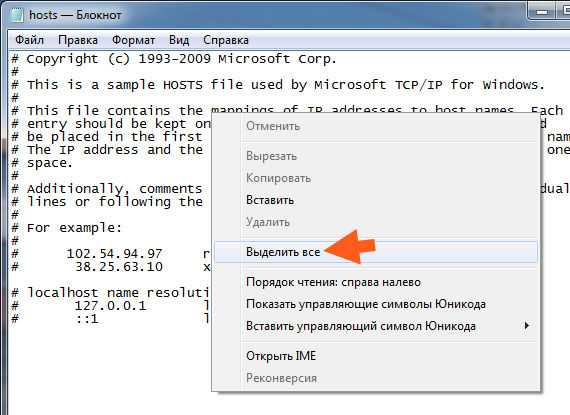
Чтобы избежать заражения компьютера вирусом, используйте антивирус и сканируйте им всё, что загружаете на ПК из непроверенных источников.
Изменять файл hosts Windows нужно в случае если:
- Вам нужен доступ к сайту в обход DNS-сервера
- Вы не можете зайти на нужный сайт
- Вместо нужной страницы открывается другая
- Вместо нужной страницы приходит уведомление о том, что нужно отправить платное смс
- Открывается другая страница с незначительным изменением URL
- Вирусная атака изменила сам файл
Давайте разберём пример зачем нужно изменять файл hosts.
На компьютер или ноутбук может проскользнуть вирус, который может внести изменения в содержимое файла hosts, например, подменить адрес любого сайта, например, ВК. Пользователь попадает на страничку, которая в точности повторяет дизайн ВКонтакте, за исключением того, что вместо стандартной страницы авторизации вы видите сообщение о заморозке страницы.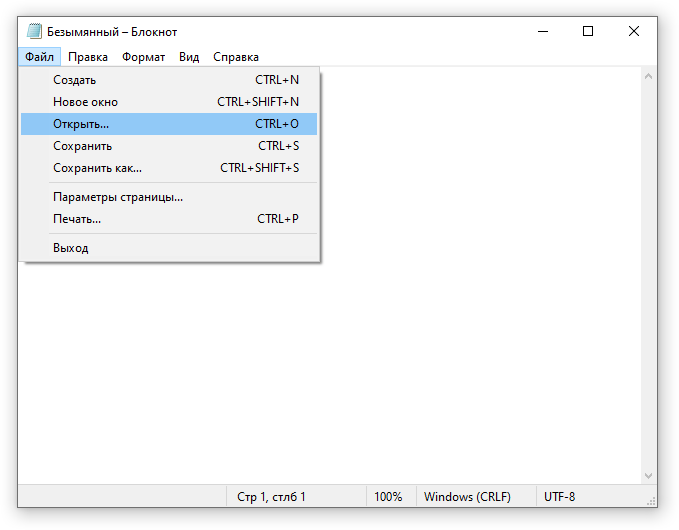 Чтобы её разморозить, необходимо отправить СМС сообщение с каким-то кодом на номер, указанный на экране. Вы отправляете СМС, и с вашего мобильного счёта списывается кругленькая сумма.
Чтобы её разморозить, необходимо отправить СМС сообщение с каким-то кодом на номер, указанный на экране. Вы отправляете СМС, и с вашего мобильного счёта списывается кругленькая сумма.
Правильное использование файла hosts поможет решить эту проблему и не попадаться на удочки мошенников, ведь ВК никогда не просит отправить СМС, за которое взимается плата.
В блокноте изменить файл hosts можно абсолютно так же, как и любой другой текстовый файл. Лучше всего скопировать его на рабочий стол и настроить файл hosts до стандартного вида, то есть удалить всё, что идёт после строчек:
# 127.0.0.1 localhost
# ::1 localhost
После того как сохраните файл, перенесите с заменой только в ту папку, в которой он находится постоянно от имени администратора.
Готово! Вы смогли изменить файл hosts.
Также следите за тем, чтобы у файла не было расширения. Когда вы изменяете файл hosts в текстовом редакторе, то его расширение автоматически меняется на . txt. Для правильного сохранения файла укажите значение “Все файлы” в графе “Тип файла”.
txt. Для правильного сохранения файла укажите значение “Все файлы” в графе “Тип файла”.
Таким же методом вы можете добавить в файл hosts нужные для вас данные
Исправить ошибку hosts можно несколькими способами:
- Проверить и вылечить компьютер от вирусов антивирусом (если не помогает один, то может помочь другой либо утилита Dr.Web CureIt)
- Почистить файл hosts от мусора
- Заменить hosts полностью
Помните, если у вас вылетает ошибка восстановления файла hosts, либо другие ошибки, связанные с этим файлом, то нужно постараться вылечить компьютер. Если вы испробовали всевозможные методы и ничего не помогает, то стоит задуматься о полной переустановке системы.
Если ранее был удален файл hosts, то вовсе не стоит его перепечатывать. Скачать hosts для Windows 10 можно с любого доступного сервиса.
В свою очередь мы подготовили свой архив без вирусов и прочих неожиданностей.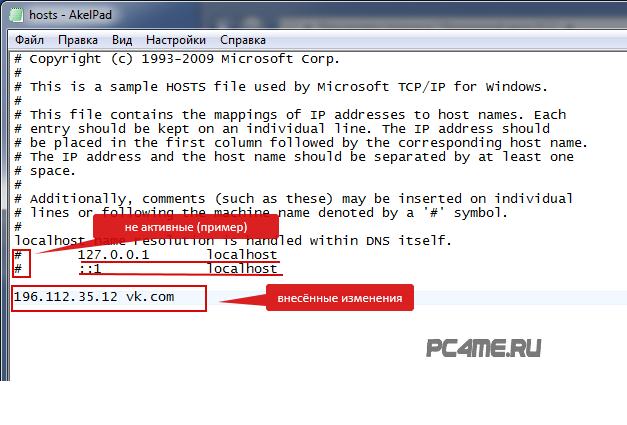 Скачать бесплатно файл hosts можно здесь.
Скачать бесплатно файл hosts можно здесь.
Вам просто нужно будет извлечь файл из архива и поместить его по адресу:
c:\WINDOWS\system32\drivers\etc\hosts
Как открыть файл hosts, зачем это нужно, и какие параметры в нем можно изменять?
По всей видимости, многие пользователи очень часто сталкиваются с тем, что иногда при вирусном заражении компьютера, при установке взломанного или нелегального программного обеспечения рекомендуется внести некоторые изменения в файл hosts. Что это за системный компонент, рядовые пользователи обычно даже не догадываются, не говоря уже о знании того, как открыть файл hosts и какие изменения в него можно (и можно ли вообще) внести. Именно поэтому на понимании его функционального предназначения и стоит остановиться подробнее.
Что такое файл hosts, и какая информация в нем хранится?
Пока вопросы, связанные с тем, как открыть файл hosts, оставим в стороне, и посмотрим, что это за объект и для чего он вообще нужен в системе.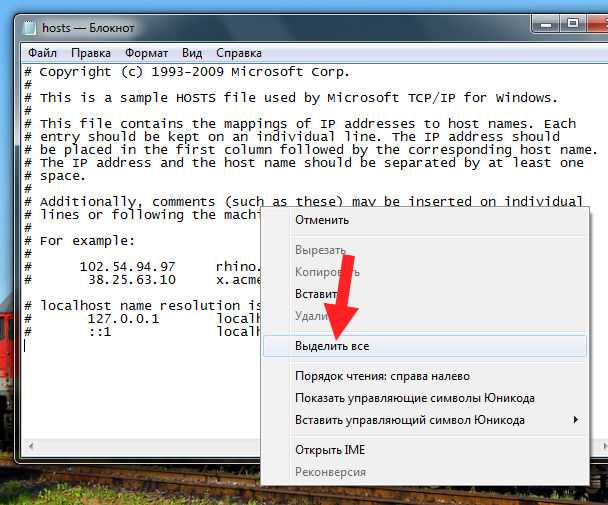
Если давать самое простое объяснение, сразу же можно отметить тот факт, что этот файл по своей сути и содержанию является самым обычным текстовым документом, хотя и не имеет расширения. Да-да, именно так! Даже при условии выставления в «Проводнике» отображения расширений для всех зарегистрированных типов файлов, для этого объекта оно указано не будет. И сделано это не просто так. Дело в том, что информация, хранимая в этом файле, предназначена для осуществления сопоставления доменных имен с IP-адресами запрашиваемых интернет-ресурсов.
Грубо говоря, когда вы вводите адрес сайта в браузере, система сначала обращается именно к этому файлу, а только потом происходит валидация на уровне DNS-сервера. В общем-то, данный компонент и можно в некоторой степени назвать неким подобием встроенного в Windows или в любую другую систему локального DNS-сервера. Что же касается информации, которая прописана в файле, основное содержимое по большому счету является всего лишь описательной частью, а основной интерес представляют команды, которые указываются для локального хоста, имеющего во всех случаях адрес 127.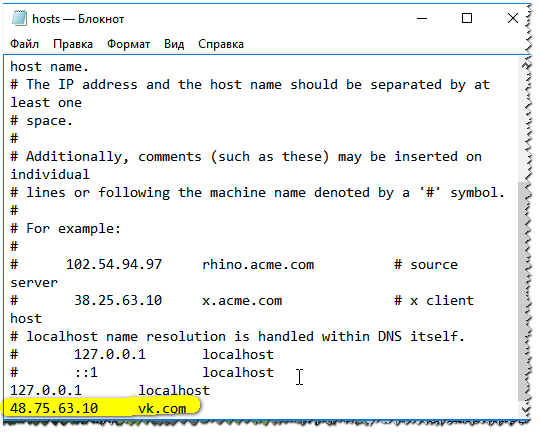 0.0.1. Что это означает? Это означает то, что посредством изменения параметров, прописанных в этом файле, можно производить либо перенаправление на другие ресурсы, либо вообще ограничивать доступ к некоторым сайтам, запрещая и системе, и программам, которые пытаются к ним получит доступ, осуществлять подключение. Таким образом, его приоритет выше, нежели даже у DNS-сервера.
0.0.1. Что это означает? Это означает то, что посредством изменения параметров, прописанных в этом файле, можно производить либо перенаправление на другие ресурсы, либо вообще ограничивать доступ к некоторым сайтам, запрещая и системе, и программам, которые пытаются к ним получит доступ, осуществлять подключение. Таким образом, его приоритет выше, нежели даже у DNS-сервера.
Почему вирусы чаще всего атакуют этот файл?
С точки зрения безопасности любой компьютерной системы, имеющей доступ в интернет, данный компонент в связи со своими приоритетными параметрами является чуть ли не одной из самых основных целей, на которые производятся атаки разного рода вирусных угроз. Почему так? Да только потому, что после изменения некоторых записей угроза может получить контроль не только над соединением, но и перенаправлять пользователя на разного рода сомнительные, рекламные или поддельные ресурсы в интернете, например, с целью кражи персональных данных. И присутствие рекламы представляется еще далеко не самыми худшими последствиями, которые могут быть.
Предположим, что вирус прописал в файле hosts перенаправление на поддельную банковскую страницу. Пользователь вроде бы вводит легальный (официальный) адрес ресурса, но потом, ни о чем не догадываясь, попадает на совершенно другую страницу, которая внешне может напоминать оригинальную. Далее он вводит свои логины и пароли для доступа к персональным банковским операциям, а в итоге, скажем, с его карты пропадают все средства. Именно поэтому доступ к файлу hosts с целью редактирования по умолчанию в системе заблокирован, будь вы хоть трижды администратором (для Windows 7 и выше). Но как открыть файл hosts, если это действительно необходимо? Для этого есть несколько способов, о которых поговорим чуть позже, а пока посмотрим, где располагается этот объект.
Где находится файл hosts в Windows?
Во всех Windows-системах найти этот объект особого труда не представляет. Для удобства будем рассматривать модификации системы 7 и выше. Достаточно зайти в «Проводнике» в основную директорию системы, перейти в каталог System32, открыть папку drivers и войти в каталог etc.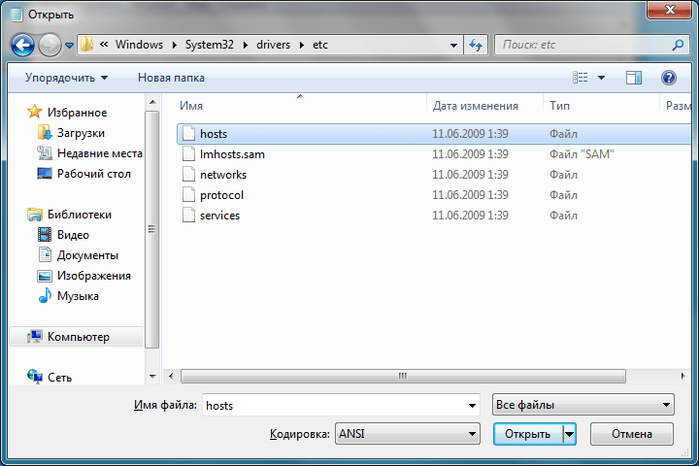
Если нужно поступить проще, можно задать поиск через меню «Выполнить» с использованием атрибутов %systemroot% или %WinDir%, после которых через левый слэш последовательно указываются все папки, по которым производятся переходы.
Чем открыть файл hosts в Windows 7 или любой другой ОС этого семейства для просмотра?
Итак, с содержанием и расположением файла немного разобрались. Теперь, исходя из того, что это действительно текстовый документ, посмотрим, как открыть файл hosts с помощью «Блокнота» или любого другого текстового редактора. Если речь идет только о просмотре, а не о редактировании содержимого, открытие можно произвести либо в уже запущенной программе, выбрав из списка типов открываемых объектов все файлы, либо осуществить открытие через «Проводник», где в меню ПКМ на файле выбирается пункт «Открыть с помощью…», после чего указывается стандартное приложение «Блокнот» или любое другое аналогичное приложение такого класса.
Обратите внимание, что несмотря на принадлежность этого объекта к текстовым файлам, открыть его в редакторах типа Word не получится, поскольку даже папка etc в списке отображаться не будет.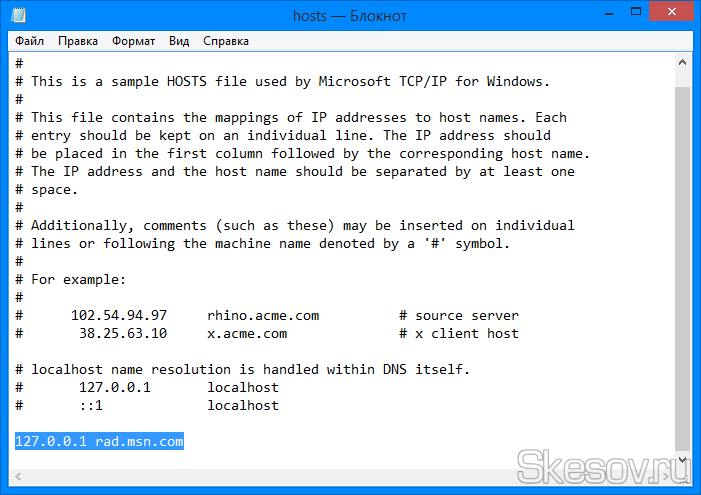 Зато если воспользоваться пунктом «Открыть с помощью…», выполнить такую операцию можно без проблем. Но и в том, и другом случае сохранить произведенные изменения не выйдет.
Зато если воспользоваться пунктом «Открыть с помощью…», выполнить такую операцию можно без проблем. Но и в том, и другом случае сохранить произведенные изменения не выйдет.
Как открыть файл hosts от имени администратора?
А вот редактировать файл иногда действительно нужно. Но как открыть файл hosts «Блокнотом», чтобы изменения можно было сохранить? В этом случае саму программу для обработки текстового содержимого необходимо запускать исключительно от имени администратора. Для «Блокнота» в Windows 7 сделать это можно через консоль «Выполнить», вписав команду notepad и отметив галочкой пункт старта с правами админа. Если такой пункт отсутствует, запустить файл Notepad.exe от имени админа можно в «Проводнике» (он находится в корневом каталоге системы Windows).
Еще одна методика состоит в том, чтобы создать новую задачу в «Диспетчере задач», а в консоли вписать вышеуказанную команду с пометкой старта от имени администратора. После внесения изменений сохранить файл hosts можно будет стандартным быстрым сочетанием Ctrl + S.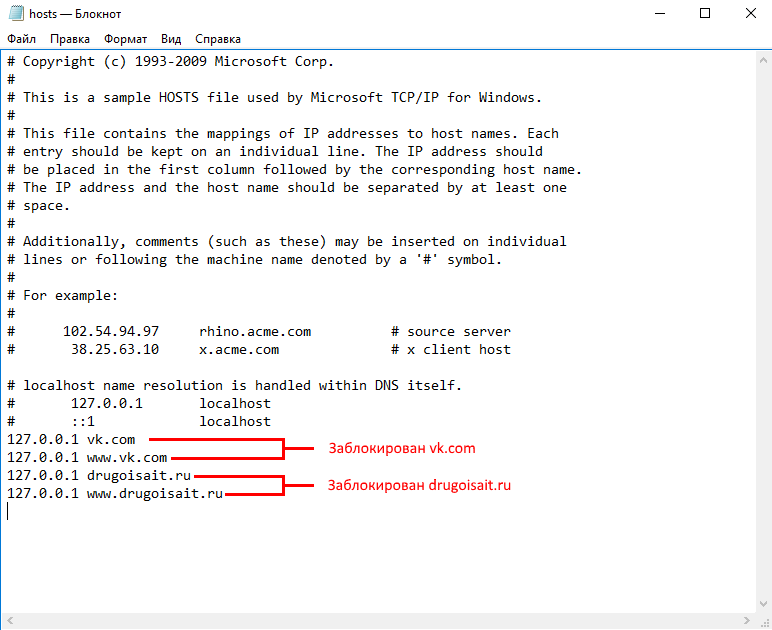
Как и какие можно вносить изменения в содержимое файла hosts?
Что же касается изменений, в основном они сводятся к тому, чтобы заблокировать какой-то сайт, вписав его адрес после двух последних строк с использованием символа решетки и адреса локального хоста.
Так, например, если какая-то программа со взломанной лицензией (или оффлайн-регистрацией при помощи кей-генератора) постоянно обращается к официальному сайту разработчика, нет ничего проще, нежели выставить блокирование подключения. В этом случае приложение «подумает», что подключение к интернету отсутствует, и производить проверку лицензии не будет.
Наконец, говоря о том, как открыть файл hosts, не следует забывать, что некоторые портативные антивирусные программы при обнаружении угроз вносят изменения в содержимое этого объекта самостоятельно. Поэтому удалять записи, созданные под эгидой таких защитных приложений, не рекомендуется. Да и вообще без надобности этот объект лучше не трогать совсем.
Portable — Браузер с собственным файлом hosts?
У меня есть несколько промежуточных и тестовых серверов, для доступа к которым мне нужно постоянно изменять файл hosts (они зависят от доменного имени, поэтому мне нужно изменить файл hosts, чтобы заставить их работать).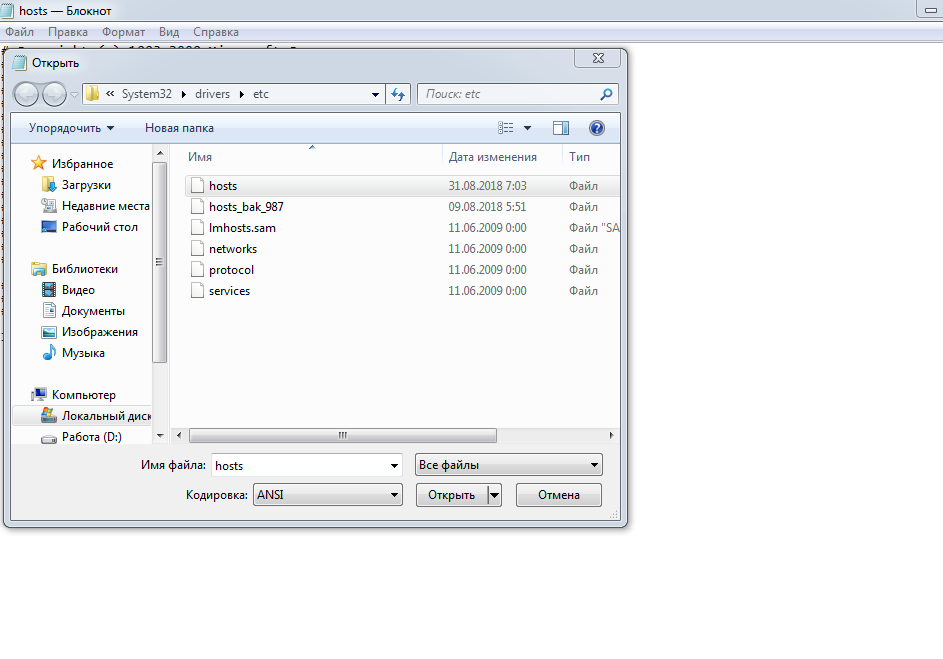
Меня это раздражает. Я хотел бы настроить переносной браузер для каждого типа сайта, с которым я хочу работать. Есть ли какая-либо версия графического веб-браузера (включая браузеры, основанные на механизмах рендеринга других браузеров), которая будет это делать?
Таким образом, я могу просто запустить экземпляр, который уже настроен для работы с промежуточным размещением, если я хочу протестировать промежуточное размещение.
Есть идеи?
РЕДАКТИРОВАТЬ: Важной особенностью является возможность одновременного запуска двух браузеров, оба из которых просматривают some-address.com , но при этом один браузер направляет запросы на сервер по адресу 1.2.3.4 , а другой браузер направляет запросы к серверу по адресу 5.6.7.8 .
РЕДАКТИРОВАТЬ: (16.03.14)
Этот вопрос был задан несколько лет назад, и я до сих пор не знаю, как это сделать. Позвольте мне попытаться объяснить дальше, потому что люди, кажется, неправильно понимают проблему.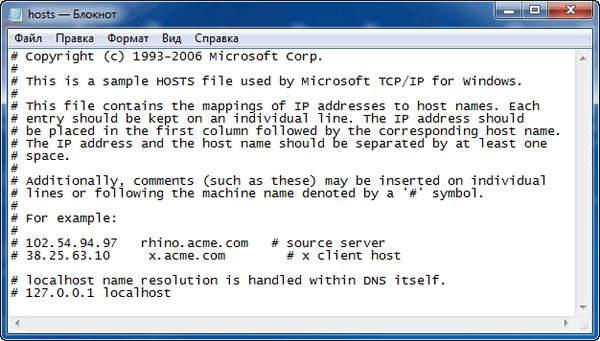 Это не то, что можно легко исправить, просто используя прокси-сервер. Я предполагаю, что для решения проблем можно было бы написать обширные правила на прокси-сервере, но это очень сложное решение того, что должно быть простой проблемой.
Это не то, что можно легко исправить, просто используя прокси-сервер. Я предполагаю, что для решения проблем можно было бы написать обширные правила на прокси-сервере, но это очень сложное решение того, что должно быть простой проблемой.
Итак, уточняю:
Есть три веб-сервера. Производство, тестирование и разработка. Каждый из них запускает многопользовательское приложение, которое самонастраивается в зависимости от имени хоста, используемого для доступа к нему. Концептуально это похоже на систему управления контентом или механизм блога, который позволяет запускать несколько сайтов с одного и того же экземпляра сервера. Вы просто указываете имя хоста на сервер, и любое имя хоста, используемое для доступа к нему через сопоставление имени хоста HTTP 1.1, является сайтом, который он отображает.
Любое решение, которое просто перезаписывает файл хоста, не работает из-за необходимости одновременного запуска нескольких окон браузера для разных сайтов, производства, разработки, тестирования и т.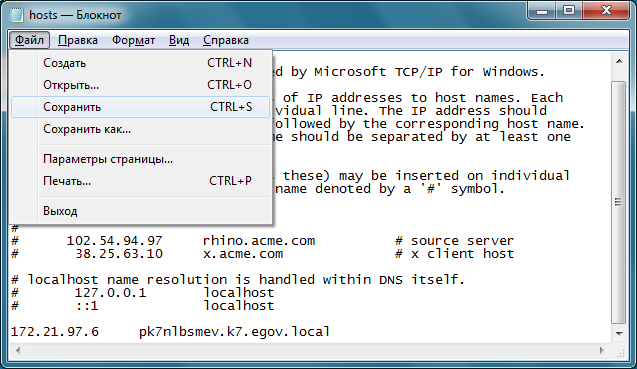 д. Таким образом, простое постоянное изменение файла хоста не работает. не работает, потому что это влияет на все экземпляры браузера. Если вы измените сопоставление для одного браузера, то другие браузеры теперь также будут сопоставлены с этим сервером, поэтому все последующие запросы будут отправляться не на тот сервер.
д. Таким образом, простое постоянное изменение файла хоста не работает. не работает, потому что это влияет на все экземпляры браузера. Если вы измените сопоставление для одного браузера, то другие браузеры теперь также будут сопоставлены с этим сервером, поэтому все последующие запросы будут отправляться не на тот сервер.
Все, что я ищу, — это способ заставить этот экземпляр браузера использовать этот файл хоста, а этот экземпляр браузера использовать этот файл хоста, например, с помощью параметра командной строки. Меня даже не волнует, нужно ли мне устанавливать несколько копий браузера.
Это может быть выполнимо с Firefox Portable, поскольку я думаю, что он использует свои собственные файлы конфигурации для каждой установленной копии, но проблема в том, что стороннее программное обеспечение, используемое для администрирования сайтов, не работает с Firefox (сами сайты работают, но инструментов администратора нет, они отлично работают с Chrome, IE и Opera, однако … и у меня нет доступа к источнику, чтобы это исправить).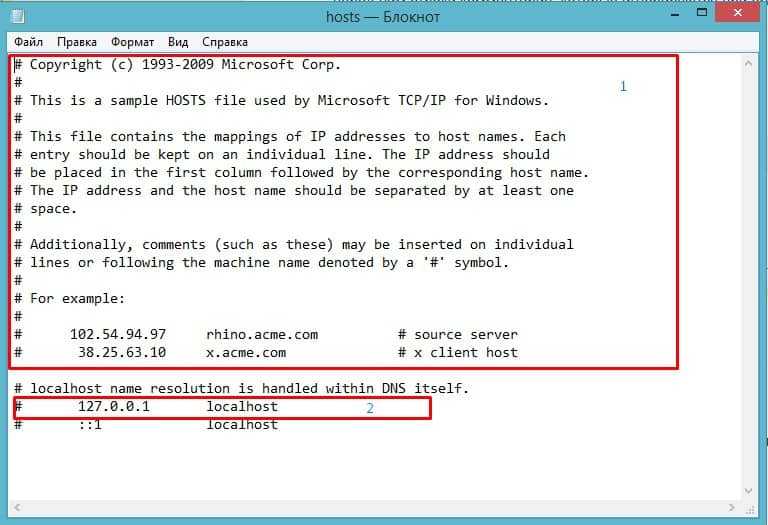
Как протестировать веб-сайт с помощью файла hosts на вашем компьютере
Этот метод включает в себя небольшую настройку файла Hosts на вашем компьютере.
Это, по сути, заставит ваш компьютер загрузить данные для запрошенного сайта с IP-адреса сервера, который вы указали в файле hosts, вместо того, чтобы искать, куда указывает домен в Интернете с его серверов имен.
В зависимости от вашей операционной системы расположение вашего файла hosts может отличаться, о чем мы расскажем ниже.
ВНИМАНИЕ: Возможно, вы не сможете получить доступ к этому файлу на общедоступном или офисном компьютере, так как он будет заблокирован. Таким образом, это не будет доступной опцией для такого устройства.
Мы не рекомендуем использовать это в системе, которой вы не владеете.
Windows 7, 10:
Вы можете найти файл hosts по адресу C :\Win dows\syste m32\drive ers\etc\hosts
Чтобы быстро перейти к окнам с рабочего стола , введите «выполнить» и нажмите клавишу ввода. В левом нижнем углу экрана должно появиться что-то вроде следующего:
В левом нижнем углу экрана должно появиться что-то вроде следующего:
В соответствующем поле введите следующее:
C :\Win dows\syste m32\drive ers\etc\hosts
и нажмите OK, чтобы открыть папку, содержащую файл hosts.
Затем вам просто нужно щелкнуть правой кнопкой мыши на «hosts» и выбрать «open with». В открывшемся приглашении вы должны выбрать «Блокнот», а затем ОК.
(Если вы получили всплывающее окно с подтверждением от администратора, нажмите OK)
После открытия он должен выглядеть примерно так:
В самом низу документа под строками, начинающимися с решеток (#) вам нужно ввести IP-адрес сервера, с которого вы хотите, чтобы ваш сайт загружался, а затем доменное имя для вашего сайта после одного пробела, как показано ниже:
После добавления вам просто нужно сохранить этот документ, выбрав «Файл» > «Сохранить», а затем закрыть его.
Наконец, закройте файл хоста и откройте новый браузер по вашему выбору, чтобы протестировать ваш сайт. Теперь он будет загружаться с IP-адреса, указанного вами в файле хоста, только на этом устройстве, все остальные по-прежнему будут загружаться с DNS-серверов, которые установить на домен.
Теперь он будет загружаться с IP-адреса, указанного вами в файле хоста, только на этом устройстве, все остальные по-прежнему будут загружаться с DNS-серверов, которые установить на домен.
Linux и MacOS X:
Вы можете найти файл hosts в /etc/hosts
Самый простой способ отредактировать это будет с помощью Finder, поэтому откройте новое окно Finder.
- Выберите приложения на левой боковой панели
- Дважды щелкните Утилиты в списке справа.
- Дважды щелкните терминал, чтобы открыть его
Введите следующее:
sudo nano /etc/hosts
в командной строке и нажмите Enter.
Для продолжения будет запрошен пароль администратора устройства. Как только будет введен правильный пароль, он отобразит примерно следующее:
В этот файл нам просто нужно добавить 2 строки, одну для вашего корневого домена и одну для www. Просто чтобы охватить любой тип конфигурации, который может использовать ваш сайт.

